TouchPad e tastiera. Guida utente
|
|
|
- Alfonso Bonetti
- 7 anni fa
- Visualizzazioni
Transcript
1 TouchPad e tastiera Guida utente
2 Copyright 2006 Hewlett-Packard Development Company, L.P. Microsoft e Windows sono marchi registrati negli Stati Uniti di Microsoft Corporation. Le informazioni contenute in questo documento sono soggette a modifiche senza preavviso. Le sole garanzie per i prodotti e i servizi HP sono definite nelle norme esplicite di garanzia che accompagnano tali prodotti e servizi. Nulla di quanto contenuto nel presente documento va interpretato come costituente una garanzia aggiuntiva. HP non risponde di eventuali errori tecnici ed editoriali o di omissioni presenti in questo documento. Prima edizione: luglio 2006 Numero di parte del documento:
3 Sommario 1 TouchPad Utilizzo del TouchPad... 2 Collegamento di un mouse esterno... 2 Impostazione delle preferenze del TouchPad Tastiera Tasti di scelta rapida... 3 Uso dei tasti di scelta rapida... 4 Visualizzazione delle informazioni di sistema (fn+esc)... 4 Apertura di Guida in linea e supporto tecnico (fn+f1)... 4 Apertura della finestra delle opzioni di stampa (fn+f2)... 4 Avvio di un browser Web (fn+f3)... 5 Commutazione dell'immagine su schermo (fn+f4)... 5 Avvio della modalità standby (fn+f5)... 6 Avvio di QuickLock (fn+f6)... 6 Diminuzione della luminosità dello schermo (fn+f7)... 6 Aumento della luminosità dello schermo (fn+f8)... 6 Avvio, sospensione o ripresa della riproduzione di un CD audio o di un DVD (fn+f9)... 7 Interruzione della riproduzione di un CD audio o di un DVD (fn+f10)... 7 Riproduzione del brano o del capitolo precedente di un CD audio o di un DVD (fn+f11)... 7 Riproduzione del brano o del capitolo successivo di un CD audio o di un DVD (fn+f12)... 7 Software Quick Launch Buttons... 8 Accesso al pannello di controllo di Quick Launch Buttons... 8 Impostazione delle preferenze di affiancamento... 8 Impostazione delle preferenze avanzate... 8 Visualizzazione dell'icona di Quick Launch Buttons... 9 Impostazione delle assegnazioni dei pulsanti su una tastiera esterna Tastierini Tastierino numerico esterno Abilitazione e disabilitazione della modalità bloc num durante l'uso del computer Indice analitico ITWW iii
4 iv ITWW
5 1 TouchPad Nell'illustrazione e nella tabella seguenti viene descritto il TouchPad del computer. Componente Descrizione (1) Spia del TouchPad Blu: il TouchPad è abilitato. Ambra: il TouchPad è disabilitato. (2) TouchPad* Consente di spostare il puntatore e di selezionare e attivare gli elementi sullo schermo. (3) Pulsante sinistro del TouchPad* Ha la stessa funzione del pulsante sinistro di un mouse esterno. (4) Pulsante destro del TouchPad* Ha la stessa funzione del pulsante destro di un mouse esterno. (5) Area di scorrimento del TouchPad* Consente di scorrere verso l'alto e verso il basso. (6) Pulsante di attivazione/disattivazione del TouchPad Abilita/disabilita il TouchPad. * In questa tabella sono descritte le impostazioni predefinite. Per visualizzare e modificare le preferenze del TouchPad, fare clic su Start > Pannello di controllo > Stampanti e altro hardware > Mouse. ITWW 1
6 Utilizzo del TouchPad Per spostare il puntatore, muovere un dito sulla superficie del TouchPad nella direzione desiderata. Utilizzare i pulsanti del TouchPad come i corrispondenti pulsanti di un mouse tradizionale. Per scorrere in alto e in basso avvalendosi dell'area di scorrimento verticale del TouchPad, muovere un dito verso l'alto o verso il basso sopra le linee. Nota Se si sta utilizzando il TouchPad per spostare il puntatore, prima di spostare il dito nell'area di scorrimento è necessario sollevarlo dal TouchPad. Se il dito non viene sollevato ma viene soltanto fatto scorrere dal TouchPad all'area di scorrimento, la funzione di scorrimento non verrà attivata. Collegamento di un mouse esterno È possibile collegare al computer un mouse USB esterno utilizzando una delle porte USB del computer. Per collegare un mouse USB al sistema è anche possibile utilizzare le porte di un prodotto di espansione opzionale. Impostazione delle preferenze del TouchPad L'opzione Proprietà del mouse disponibile in Microsoft Windows consente di personalizzare le impostazioni per i dispositivi di puntamento, tra cui: Funzione Tocco: consente di selezionare o di fare doppio clic su un oggetto toccando rispettivamente una volta o due volte il TouchPad (abilitata per default). Funzione Edge motion (Movimento laterale): consente di continuare lo scorrimento anche se il dito ha raggiunto il bordo del TouchPad (abilitata per default). Preferenza relativa ai pulsanti: consente di adattare le funzioni dei pulsanti del mouse a utenti destri o mancini (la preferenza per utenti destri è abilitata per default). Per accedere alle proprietà del mouse, selezionare Start > Pannello di controllo > Stampanti e altro hardware > Mouse. 2 Capitolo 1 TouchPad ITWW
7 2 Tastiera Tasti di scelta rapida I tasti di scelta rapida sono combinazioni del tasto fn (1) con il tasto esc (2) o con uno dei tasti funzione (3). Le icone riportate sui tasti da f1 a f12 ne indicano le funzioni. Tali funzioni e le procedure relative ai tasti di scelta rapida sono descritte nelle sezioni successive. Operazione Visualizzazione delle informazioni di sistema Apertura di Guida in linea e supporto tecnico Apertura della finestra delle opzioni di stampa Avvio di un browser Web Commutazione della visualizzazione tra il display del computer e il display esterno Avvio della modalità standby Avvio di QuickLock Diminuzione della luminosità dello schermo Aumento della luminosità dello schermo Avvio, sospensione o ripresa della riproduzione di un CD audio o di un DVD Interruzione della riproduzione di un CD audio o di un DVD Tasti fn+esc fn+f1 fn+f2 fn+f3 fn+f4 fn+f5 fn+f6 fn+f7 fn+f8 fn+f9 fn+f10 ITWW Tasti di scelta rapida 3
8 Operazione Riproduzione del brano o del capitolo precedente di un CD audio o di un DVD Riproduzione del brano o del capitolo successivo di un CD audio o di un DVD Tasti fn+f11 fn+f12 Uso dei tasti di scelta rapida Per utilizzare un comando di scelta rapida sulla tastiera del computer, attenersi a una delle seguenti procedure: Premere brevemente il tasto fn, quindi il secondo tasto del comando di scelta rapida. oppure Tenendo premuto il tasto fn, premere brevemente il secondo tasto del comando di scelta rapida, quindi rilasciare entrambi i tasti simultaneamente. Visualizzazione delle informazioni di sistema (fn+esc) Premere fn+esc per visualizzare le informazioni sui componenti hardware del sistema e il numero di versione del BIOS di sistema. Nella schermata Windows visualizzata con fn+esc, la versione del BIOS di sistema viene visualizzata come data BIOS. In alcuni modelli di computer, tale data è visualizzata in formato decimale. In alcuni casi, questa data è anche definita come numero di versione della ROM di sistema. Apertura di Guida in linea e supporto tecnico (fn+f1) Premere fn+f1 per aprire Guida in linea e supporto tecnico. Oltre alle informazioni sul sistema operativo Windows in uso, in questa guida sono disponibili le informazioni riportate di seguito: Informazioni sul computer, come il numero di modello e quello di serie, il software installato, i componenti hardware e le specifiche tecniche. Risposte a quesiti sull'utilizzo del computer. Esercitazioni per apprendere l'utilizzo il computer e le funzioni Windows. Aggiornamenti per il sistema operativo Windows, i driver e il software fornito con il computer. Verifiche della funzionalità del computer. Risoluzione dei problemi automatizzata e interattiva, soluzioni per riparazioni e procedure di ripristino del sistema. Collegamenti al supporto tecnico HP. Apertura della finestra delle opzioni di stampa (fn+f2) Premere fn+f2 per aprire la finestra delle opzioni di stampa dell'applicazione Windows attiva. 4 Capitolo 2 Tastiera ITWW
9 Avvio di un browser Web (fn+f3) Premere fn+f3 per avviare il browser Web di default. Fino a che non si configurano i servizi Internet o di rete, il tasto di scelta rapida fn+f3 apre la Connessione guidata Internet di Windows. Una volta configurati i servizi Internet o di rete e la home page del browser Web, è possibile premere fn+f3 per accedere rapidamente alla home page configurata e ad Internet. Commutazione dell'immagine su schermo (fn+f4) Premere fn+f4 per commutare la visualizzazione dell'immagine su schermo tra le periferiche di visualizzazione collegate al sistema. Ad esempio, se un monitor è collegato al computer, ogni volta che si preme fn+f4 la visualizzazione dell'immagine viene alternata tra lo schermo del computer, il monitor esterno ed entrambe le periferiche simultaneamente. La maggior parte dei monitor esterni riceve le informazioni video dal computer mediante lo standard video VGA esterno. Il tasto di scelta rapida fn+f4 consente anche di commutare la visualizzazione delle immagini tra altre periferiche che ricevono informazioni video dal computer, come ad esempio le periferiche S-Video. I tasti di scelta rapida fn+f4 supportano i seguenti tipi di trasmissione video (con esempi di periferiche che li utilizzano): LCD (display del computer) VGA esterno (la maggior parte dei monitor esterni) S-Video (televisori, videocamere, videoregistratori e schede di cattura video con jack di ingresso S-Video, solo in determinati modelli) HDMI (televisori ad alta definizione, ricevitori, lettori DVD o qualsiasi componente audio o digitale compatibile in determinati modelli) Video composito (televisori, videocamere, videoregistratori e schede di cattura video con jack di ingresso video composito) Nota È possibile collegare le periferiche video composito al sistema soltanto mediante un prodotto di espansione opzionale. ITWW Tasti di scelta rapida 5
10 Avvio della modalità standby (fn+f5) Per avviare la modalità standby, premere fn+f5. Quando tale modalità viene avviata, i dati vengono memorizzati nella memoria RAM, lo schermo si oscura e il consumo energetico viene ridotto. Se il computer è in questa modalità, la spia di alimentazione lampeggia. ATTENZIONE Per ridurre il rischio di perdita dei dati, salvare il lavoro prima di avviare la modalità standby. Per poter avviare la modalità standby è necessario che il computer sia acceso. Se è stata avviata la modalità di sospensione, è necessario terminarla prima di poter avviare quella di standby. Nota Per uscire dalla modalità di sospensione, premere brevemente il pulsante di alimentazione. Per uscire dalla modalità standby, premere brevemente il pulsante di alimentazione o un tasto qualsiasi della tastiera, utilizzare il TouchPad oppure un pulsante del TouchPad. Per uscire dalla modalità di sospensione, premere brevemente il pulsante di alimentazione. La funzione del tasto di scelta rapida fn+f5 può essere modificata. Tale funzione, ad esempio, può essere impostata per avviare la modalità di sospensione anziché la modalità standby. Nota Il sistema operativo Windows utilizza il termine standby. Avvio di QuickLock (fn+f6) Premere fn+f6 per avviare la funzionalità di protezione QuickLock. QuickLock protegge il sistema visualizzando la finestra di accesso del sistema operativo. Quando questa finestra è visualizzata, è possibile accedere al computer solo digitando la password utente di Windows o quella di amministratore Windows. Nota È possibile utilizzare la funzione QuickLock solo dopo aver impostato una password utente o amministratore di Windows. Per utilizzare QuickLock, premere fn+f6 per visualizzare la finestra di accesso e bloccare il computer. Seguire quindi le istruzioni visualizzate per immettere la password utente o amministratore di Windows e accedere al computer. Diminuzione della luminosità dello schermo (fn+f7) Premere fn+f7 per ridurre la luminosità dello schermo. Tenere premuti i due tasti per ridurla gradualmente. Aumento della luminosità dello schermo (fn+f8) Premere fn+f8 per aumentare la luminosità dello schermo. Tenere premuti i due tasti per aumentarla gradualmente. 6 Capitolo 2 Tastiera ITWW
11 Avvio, sospensione o ripresa della riproduzione di un CD audio o di un DVD (fn+f9) Il tasto di scelta rapida fn+f9 funziona soltanto quando è stato inserito un CD audio o un DVD. Se la riproduzione del CD audio o del DVD è: Interrotta o sospesa: premere fn+f9 per iniziarla o riprenderla. In corso: premere fn+f9 per sospenderla. Interruzione della riproduzione di un CD audio o di un DVD (fn+f10) Premere fn+f10 per interrompere la riproduzione di un CD audio o di un DVD. Riproduzione del brano o del capitolo precedente di un CD audio o di un DVD (fn+f11) Per riprodurre il brano precedente di un CD audio o il capitolo precedente di un DVD durante la riproduzione, premere fn+f11. Riproduzione del brano o del capitolo successivo di un CD audio o di un DVD (fn+f12) Per riprodurre il brano successivo di un CD audio o il capitolo successivo di un DVD durante la riproduzione, premere fn+f12. ITWW Tasti di scelta rapida 7
12 Software Quick Launch Buttons Il pannello di controllo di Quick Launch Buttons consente di effettuare le seguenti operazioni: Impostare le preferenze per l'affiancamento delle finestre sul desktop di Windows. Impostare preferenze avanzate, incluse quelle riportate di seguito: Preferenze per la visualizzazione dell'icona Quick Launch Buttons. Assegnazioni dei pulsanti per l'accesso facilitato su una tastiera esterna opzionale. Nota I pulsanti Quick Launch sono definiti pulsanti per l'accesso facilitato su una tastiera esterna opzionale. Nelle sezioni seguenti sono disponibili informazioni relative all'impostazione delle preferenze all'interno del pannello di controllo di Quick Launch Buttons. Per visualizzare ulteriori informazioni su un qualsiasi elemento del Pannello di controllo, selezionare il pulsante della Guida nella parte superiore destra della finestra, identificato da un punto interrogativo. Accesso al pannello di controllo di Quick Launch Buttons È possibile accedere al pannello di controllo di Quick Launch Buttons mediante il pulsante Start oppure da un'icona visualizzabile nell'area di notifica presente nella parte destra della barra delle applicazioni o sul desktop di Windows. Per accedere al pannello di controllo di Quick Launch Buttons mediante il pulsante Start, fare clic su Start > Pannello di controllo > Stampanti e altro hardware > Quick Launch Buttons. Impostazione delle preferenze di affiancamento Per impostare le preferenze di affiancamento delle finestre sul desktop di Windows, seguire le istruzioni riportate di seguito: 1. Aprire il pannello di controllo di Quick Launch Buttons: Selezionare Start > Pannello di controllo > Stampanti e altro hardware > Quick Launch Buttons. oppure Fare doppio clic sull'icona di Quick Launch Buttons nell'area di notifica presente nella parte destra della barra delle applicazioni o sul desktop di Windows. 2. Fare clic sulla scheda Quick Tile (Disposizione rapida). 3. Fare clic su Vertical Tile (Verticale) o Horizontal Tile (Orizzontale), quindi sulle applicazioni da affiancare nella casella Applications currently running (Applicazioni in esecuzione). 4. Per salvare le preferenze e chiudere la schermata, fare clic su OK. Impostazione delle preferenze avanzate Nel pannello di controllo di Quick Launch Buttons è possibile impostare le assegnazioni delle icone e della tastiera esterna. 8 Capitolo 2 Tastiera ITWW
13 Visualizzazione dell'icona di Quick Launch Buttons Per visualizzare o nascondere l'icona delle proprietà di Quick Launch Buttons nell'area di notifica, presente nella parte destra della barra delle applicazioni, o sul desktop di Windows, seguire le istruzioni riportate di seguito: 1. Aprire il pannello di controllo di Quick Launch Buttons: Selezionare Start > Pannello di controllo > Stampanti e altro hardware > Quick Launch Buttons. oppure Fare doppio clic sull'icona di Quick Launch Buttons posta nell'area di notifica presente nella parte destra della barra delle applicazioni oppure sul desktop di Windows. 2. Fare clic sulla scheda Avanzate. Questa scheda consente di visualizzare o nascondere l'icona di Quick Launch Buttons nell'area di notifica o sul desktop di Windows. Per visualizzare l'icona, selezionare la casella di controllo Show icon on the taskbar (Mostra l'icona sulla barra delle applicazioni) oppure Show icon on the desktop (Mostra l'icona sul desktop). Per nascondere l'icona, deselezionare la casella di controllo Show icon on the taskbar (Mostra l'icona sulla barra delle applicazioni) oppure Show icon on the desktop (Mostra l'icona sul desktop). 3. Per salvare le preferenze e chiudere la schermata, fare clic su OK. Impostazione delle assegnazioni dei pulsanti su una tastiera esterna Se si utilizza una tastiera esterna HP opzionale fornita di pulsanti per l'accesso facilitato, è possibile impostare assegnazioni e schemi per tali pulsanti utilizzando la scheda Settings (Impostazioni). Questa scheda è inattiva e nascosta per default. Per attivarla e visualizzarla nel pannello di controllo di Quick Launch Buttons, seguire le istruzioni riportate di seguito: 1. Aprire il pannello di controllo di Quick Launch Buttons: Selezionare Start > Pannello di controllo > Stampanti e altro hardware > Quick Launch Buttons. oppure Fare doppio clic sull'icona di Quick Launch Buttons nell'area di notifica presente nella parte destra della barra delle applicazioni o sul desktop di Windows. 2. Fare clic sulla scheda Avanzate. A questo punto: Per visualizzare e attivare la scheda Settings (Impostazioni), selezionare la casella di controllo Allow users to modify button assignments on external keyboard (Consenti agli utenti di cambiare le assegnazioni dei pulsanti sulla tastiera esterna). oppure Per disattivare e nascondere la scheda Settings (Impostazioni), deselezionare la casella di controllo Allow users to modify button assignments on external keyboard (Consenti agli utenti di cambiare le assegnazioni dei pulsanti sulla tastiera esterna). ITWW Software Quick Launch Buttons 9
14 Nota Se si attiva la scheda Settings (Impostazioni), chiudere la finestra di dialogo delle proprietà di Quick Launch Buttons e riaprirla per visualizzare tale scheda. 3. Per salvare le preferenze e chiudere la schermata, fare clic su OK. Per informazioni sulla gestione delle assegnazioni e degli schemi per i pulsanti di accesso facilitato, fare riferimento alle istruzioni fornite dal produttore della tastiera esterna in uso. 10 Capitolo 2 Tastiera ITWW
15 3 Tastierini Il computer è dotato di un tastierino numerico integrato. È inoltre possibile collegare una tastiera o un tastierino numerico esterni opzionali. Tastierino numerico esterno La funzione dei tasti della maggior parte dei tastierini numerici esterni cambia a seconda che sia attiva o meno la modalità bloc num (per default tale modalità è disattivata). Ad esempio: Quando la modalità bloc num è attiva, la maggior parte dei tasti del tastierino consente di digitare dei numeri. Quando la modalità bloc num è disattivata, la maggior parte dei tasti del tastierino ha la stessa funzione dei tasti freccia, PGSU e PGGIÙ. Quando la modalità bloc num viene attivata su un tastierino esterno, la spia bloc num del computer si accende. Quando la modalità bloc num viene disattivata su un tastierino esterno, la spia bloc num del computer si spegne. ITWW Tastierino numerico esterno 11
16 Abilitazione e disabilitazione della modalità bloc num durante l'uso del computer Per abilitare o disabilitare la modalità bloc num su un tastierino esterno: Premere il tasto bloc num del tastierino esterno e non quello della tastiera del computer. 12 Capitolo 3 Tastierini ITWW
17 Indice analitico A area di scorrimento, TouchPad 1 B browser Web, tasto di scelta rapida 5 C controlli multimediali, tasti di scelta rapida 7 D display commutazione dell'immagine 5 tasti di scelta rapida per la luminosità dello schermo 6 F fn, tasto 3 G Guida in linea e supporto tecnico, tasto di scelta rapida 4 I informazioni di sistema, tasto di scelta rapida 4 M mouse esterno collegamento 2 impostazione delle preferenze 2 O opzioni di stampa (finestra), tasto di scelta rapida 4 P pulsante di attivazione/ disattivazione del TouchPad, identificazione 1 pulsanti attivazione/disattivazione del TouchPad 1 TouchPad 1 pulsanti del TouchPad, identificazione 1 Q QuickLock, tasto di scelta rapida 6 S S-Video 5 schermo, commutazione dell'immagine 5 spia del TouchPad, identificazione 1 standby, tasto di scelta rapida 6 T tasti di scelta rapida apertura della finestra delle opzioni di stampa 4 apertura di Guida in linea e supporto tecnico 4 aumento della luminosità dello schermo 6 avvio della modalità standby 6 avvio di QuickLock 6 avvio di un browser Web 5 commutazione dell'immagine su schermo 5 controlli per CD audio o DVD 7 descrizione 3 diminuzione della luminosità dello schermo 6 uso 4 visualizzazione delle informazioni di sistema 4 tasti di scelta rapida per la luminosità dello schermo 6 tasti di scelta rapida, identificazione 3 tasti funzione 3 tastierino, integrato identificazione 11 tipi di trasmissione video 5 TouchPad identificazione 1 impostazione delle preferenze 2 uso 2 TouchPad, identificazione dell'area di scorrimento 1 V video composito 5 ITWW Indice analitico 13
18 14 Indice analitico ITWW
19
20
TouchPad e tastiera. Guida utente
 TouchPad e tastiera Guida utente Copyright 2006 Hewlett-Packard Development Company, L.P. Microsoft e Windows sono marchi registrati negli Stati Uniti di Microsoft Corporation. Le informazioni contenute
TouchPad e tastiera Guida utente Copyright 2006 Hewlett-Packard Development Company, L.P. Microsoft e Windows sono marchi registrati negli Stati Uniti di Microsoft Corporation. Le informazioni contenute
TouchPad e tastiera. Guida utente
 TouchPad e tastiera Guida utente Copyright 2007 Hewlett-Packard Development Company, L.P. Windows è un marchio registrato negli Stati Uniti di Microsoft Corporation. Le informazioni contenute in questo
TouchPad e tastiera Guida utente Copyright 2007 Hewlett-Packard Development Company, L.P. Windows è un marchio registrato negli Stati Uniti di Microsoft Corporation. Le informazioni contenute in questo
TouchPad e tastiera. Numero di parte del documento: 393522-061. Questa guida descrive il TouchPad e la tastiera. Ottobre 2005
 TouchPad e tastiera Numero di parte del documento: 393522-061 Ottobre 2005 Questa guida descrive il TouchPad e la tastiera. Sommario 1 TouchPad Identificazione del Touchpad........................ 1 Uso
TouchPad e tastiera Numero di parte del documento: 393522-061 Ottobre 2005 Questa guida descrive il TouchPad e la tastiera. Sommario 1 TouchPad Identificazione del Touchpad........................ 1 Uso
TouchPad e tastiera. Numero di parte del documento: Questa guida descrive il TouchPad e la tastiera del computer.
 TouchPad e tastiera Numero di parte del documento: 410773-061 Aprile 2006 Questa guida descrive il TouchPad e la tastiera del computer. Sommario 1 TouchPad Identificazione del TouchPad......................
TouchPad e tastiera Numero di parte del documento: 410773-061 Aprile 2006 Questa guida descrive il TouchPad e la tastiera del computer. Sommario 1 TouchPad Identificazione del TouchPad......................
Dispositivi di puntamento e tastiera Guida per l'utente
 Dispositivi di puntamento e tastiera Guida per l'utente Copyright 2009 Hewlett-Packard Development Company, L.P. Windows è un marchio registrato negli Stati Uniti di Microsoft Corporation. Le informazioni
Dispositivi di puntamento e tastiera Guida per l'utente Copyright 2009 Hewlett-Packard Development Company, L.P. Windows è un marchio registrato negli Stati Uniti di Microsoft Corporation. Le informazioni
TouchPad e tastiera. Guida per l'utente
 TouchPad e tastiera Guida per l'utente Copyright 2006 Hewlett-Packard Development Company, L.P. Microsoft e Windows sono marchi registrati negli Stati Uniti di Microsoft Corporation. Le informazioni contenute
TouchPad e tastiera Guida per l'utente Copyright 2006 Hewlett-Packard Development Company, L.P. Microsoft e Windows sono marchi registrati negli Stati Uniti di Microsoft Corporation. Le informazioni contenute
TouchPad e tastiera. Guida per l'utente
 TouchPad e tastiera Guida per l'utente Copyright 2007 Hewlett-Packard Development Company, L.P. Windows è un marchio registrato negli Stati Uniti di Microsoft Corporation. Le informazioni contenute in
TouchPad e tastiera Guida per l'utente Copyright 2007 Hewlett-Packard Development Company, L.P. Windows è un marchio registrato negli Stati Uniti di Microsoft Corporation. Le informazioni contenute in
Dispositivi di puntamento e tastiera Guida per l'utente
 Dispositivi di puntamento e tastiera Guida per l'utente Copyright 2007 Hewlett-Packard Development Company, L.P. Windows è un marchio registrato negli Stati Uniti di Microsoft Corporation. Le informazioni
Dispositivi di puntamento e tastiera Guida per l'utente Copyright 2007 Hewlett-Packard Development Company, L.P. Windows è un marchio registrato negli Stati Uniti di Microsoft Corporation. Le informazioni
TouchPad e tastiera. Guida per l'utente
 TouchPad e tastiera Guida per l'utente Copyright 2007 Hewlett-Packard Development Company, L.P. Windows è un marchio registrato negli Stati Uniti di Microsoft Corporation. Le informazioni contenute in
TouchPad e tastiera Guida per l'utente Copyright 2007 Hewlett-Packard Development Company, L.P. Windows è un marchio registrato negli Stati Uniti di Microsoft Corporation. Le informazioni contenute in
Dispositivi di puntamento e tastiera Guida per l'utente
 Dispositivi di puntamento e tastiera Guida per l'utente Copyright 2008 Hewlett-Packard Development Company, L.P. Windows è un marchio registrato negli Stati Uniti di Microsoft Corporation. Le informazioni
Dispositivi di puntamento e tastiera Guida per l'utente Copyright 2008 Hewlett-Packard Development Company, L.P. Windows è un marchio registrato negli Stati Uniti di Microsoft Corporation. Le informazioni
Dispositivi di puntamento e tastiera Guida per l'utente
 Dispositivi di puntamento e tastiera Guida per l'utente Copyright 2008 Hewlett-Packard Development Company, L.P. Windows è un marchio registrato negli Stati Uniti di Microsoft Corporation. Le informazioni
Dispositivi di puntamento e tastiera Guida per l'utente Copyright 2008 Hewlett-Packard Development Company, L.P. Windows è un marchio registrato negli Stati Uniti di Microsoft Corporation. Le informazioni
Dispositivi di puntamento e tastiera Guida per l'utente
 Dispositivi di puntamento e tastiera Guida per l'utente Copyright 2008 Hewlett-Packard Development Company, L.P. Windows è un marchio registrato negli Stati Uniti di Microsoft Corporation. Le informazioni
Dispositivi di puntamento e tastiera Guida per l'utente Copyright 2008 Hewlett-Packard Development Company, L.P. Windows è un marchio registrato negli Stati Uniti di Microsoft Corporation. Le informazioni
Dispositivi di puntamento e tastiera Guida per l'utente
 Dispositivi di puntamento e tastiera Guida per l'utente Copyright 2009 Hewlett-Packard Development Company, L.P. Windows è un marchio registrato negli Stati Uniti di Microsoft Corporation. Le informazioni
Dispositivi di puntamento e tastiera Guida per l'utente Copyright 2009 Hewlett-Packard Development Company, L.P. Windows è un marchio registrato negli Stati Uniti di Microsoft Corporation. Le informazioni
Dispositivi di puntamento e tastiera Guida utente
 Dispositivi di puntamento e tastiera Guida utente Copyright 2007 Hewlett-Packard Development Company, L.P. Microsoft e Windows sono marchi registrati negli Stati Uniti di Microsoft Corporation. Le informazioni
Dispositivi di puntamento e tastiera Guida utente Copyright 2007 Hewlett-Packard Development Company, L.P. Microsoft e Windows sono marchi registrati negli Stati Uniti di Microsoft Corporation. Le informazioni
Dispositivi di puntamento e tastiera Guida per l'utente
 Dispositivi di puntamento e tastiera Guida per l'utente Copyright 2009 Hewlett-Packard Development Company, L.P. Windows è un marchio registrato negli Stati Uniti di Microsoft Corporation. Le informazioni
Dispositivi di puntamento e tastiera Guida per l'utente Copyright 2009 Hewlett-Packard Development Company, L.P. Windows è un marchio registrato negli Stati Uniti di Microsoft Corporation. Le informazioni
Dispositivi di puntamento e tastiera Guida per l'utente
 Dispositivi di puntamento e tastiera Guida per l'utente Copyright 2008 Hewlett-Packard Development Company, L.P. Windows è un marchio registrato negli Stati Uniti di Microsoft Corporation. Le informazioni
Dispositivi di puntamento e tastiera Guida per l'utente Copyright 2008 Hewlett-Packard Development Company, L.P. Windows è un marchio registrato negli Stati Uniti di Microsoft Corporation. Le informazioni
Dispositivi di puntamento e tastiera Guida per l'utente
 Dispositivi di puntamento e tastiera Guida per l'utente Copyright 2008 Hewlett-Packard Development Company, L.P. Windows è un marchio registrato negli Stati Uniti di Microsoft Corporation. Le informazioni
Dispositivi di puntamento e tastiera Guida per l'utente Copyright 2008 Hewlett-Packard Development Company, L.P. Windows è un marchio registrato negli Stati Uniti di Microsoft Corporation. Le informazioni
Dispositivi di puntamento e tastiera Guida per l'utente
 Dispositivi di puntamento e tastiera Guida per l'utente Copyright 2009 Hewlett-Packard Development Company, L.P. Le informazioni contenute in questo documento sono soggette a modifiche senza preavviso.
Dispositivi di puntamento e tastiera Guida per l'utente Copyright 2009 Hewlett-Packard Development Company, L.P. Le informazioni contenute in questo documento sono soggette a modifiche senza preavviso.
Dispositivi di puntamento e tastiera Guida per l'utente
 Dispositivi di puntamento e tastiera Guida per l'utente Copyright 2008 Hewlett-Packard Development Company, L.P. Microsoft e Windows sono marchi registrati negli Stati Uniti di Microsoft Corporation. Le
Dispositivi di puntamento e tastiera Guida per l'utente Copyright 2008 Hewlett-Packard Development Company, L.P. Microsoft e Windows sono marchi registrati negli Stati Uniti di Microsoft Corporation. Le
Dispositivi di puntamento e tastiera Guida per l'utente
 Dispositivi di puntamento e tastiera Guida per l'utente Copyright 2009 Hewlett-Packard Development Company, L.P. Le informazioni contenute in questo documento sono soggette a modifiche senza preavviso.
Dispositivi di puntamento e tastiera Guida per l'utente Copyright 2009 Hewlett-Packard Development Company, L.P. Le informazioni contenute in questo documento sono soggette a modifiche senza preavviso.
TouchPad e tastiera. Guida dell'utente
 TouchPad e tastiera Guida dell'utente Copyright 2007 Hewlett-Packard Development Company, L.P. Windows è un marchio registrato negli Stati Uniti di Microsoft Corporation. Le informazioni contenute in questo
TouchPad e tastiera Guida dell'utente Copyright 2007 Hewlett-Packard Development Company, L.P. Windows è un marchio registrato negli Stati Uniti di Microsoft Corporation. Le informazioni contenute in questo
Dispositivi di puntamento e tastiera Guida per l'utente
 Dispositivi di puntamento e tastiera Guida per l'utente Copyright 2009 Hewlett-Packard Development Company, L.P. Microsoft e Windows sono marchi registrati negli Stati Uniti di Microsoft Corporation. Le
Dispositivi di puntamento e tastiera Guida per l'utente Copyright 2009 Hewlett-Packard Development Company, L.P. Microsoft e Windows sono marchi registrati negli Stati Uniti di Microsoft Corporation. Le
TouchPad e tastiera. Guida dell'utente
 TouchPad e tastiera Guida dell'utente Copyright 2007 Hewlett-Packard Development Company, L.P. Windows è un marchio registrato negli Stati Uniti di Microsoft Corporation. Le informazioni contenute in questo
TouchPad e tastiera Guida dell'utente Copyright 2007 Hewlett-Packard Development Company, L.P. Windows è un marchio registrato negli Stati Uniti di Microsoft Corporation. Le informazioni contenute in questo
Dispositivi di puntamento e tastiera
 Dispositivi di puntamento e tastiera Guida utente Copyright 2007 Hewlett-Packard Development Company, L.P. Microsoft e Windows sono marchi registrati negli Stati Uniti di Microsoft Corporation. Le informazioni
Dispositivi di puntamento e tastiera Guida utente Copyright 2007 Hewlett-Packard Development Company, L.P. Microsoft e Windows sono marchi registrati negli Stati Uniti di Microsoft Corporation. Le informazioni
Dispositivi di puntamento e tastiera Guida per l'utente
 Dispositivi di puntamento e tastiera Guida per l'utente Copyright 2009 Hewlett-Packard Development Company, L.P. Microsoft e Windows sono marchi registrati negli Stati Uniti di Microsoft Corporation. Le
Dispositivi di puntamento e tastiera Guida per l'utente Copyright 2009 Hewlett-Packard Development Company, L.P. Microsoft e Windows sono marchi registrati negli Stati Uniti di Microsoft Corporation. Le
Dispositivi di puntamento e tastiera Guida utente
 Dispositivi di puntamento e tastiera Guida utente Copyright 2009 Hewlett-Packard Development Company, L.P. Microsoft e Windows sono marchi registrati negli Stati Uniti di Microsoft Corporation. Le informazioni
Dispositivi di puntamento e tastiera Guida utente Copyright 2009 Hewlett-Packard Development Company, L.P. Microsoft e Windows sono marchi registrati negli Stati Uniti di Microsoft Corporation. Le informazioni
Dispositivi di puntamento e tastiera Guida per l'utente
 Dispositivi di puntamento e tastiera Guida per l'utente Copyright 2008 Hewlett-Packard Development Company, L.P. Windows è un marchio registrato negli Stati Uniti di Microsoft Corporation. Le informazioni
Dispositivi di puntamento e tastiera Guida per l'utente Copyright 2008 Hewlett-Packard Development Company, L.P. Windows è un marchio registrato negli Stati Uniti di Microsoft Corporation. Le informazioni
Dispositivi di puntamento e tastiera Guida per l'utente
 Dispositivi di puntamento e tastiera Guida per l'utente Copyright 2008 Hewlett-Packard Development Company, L.P. Windows è un marchio registrato negli Stati Uniti di Microsoft Corporation. Le informazioni
Dispositivi di puntamento e tastiera Guida per l'utente Copyright 2008 Hewlett-Packard Development Company, L.P. Windows è un marchio registrato negli Stati Uniti di Microsoft Corporation. Le informazioni
Dispositivi di puntamento e tastiera Guida per l'utente
 Dispositivi di puntamento e tastiera Guida per l'utente Copyright 2008 Hewlett-Packard Development Company, L.P. Microsoft e Windows sono marchi registrati negli Stati Uniti di Microsoft Corporation. Le
Dispositivi di puntamento e tastiera Guida per l'utente Copyright 2008 Hewlett-Packard Development Company, L.P. Microsoft e Windows sono marchi registrati negli Stati Uniti di Microsoft Corporation. Le
Dispositivi di puntamento e tastiera Guida per l'utente
 Dispositivi di puntamento e tastiera Guida per l'utente Copyright 2008 Hewlett-Packard Development Company, L.P. Microsoft e Windows sono marchi registrati negli Stati Uniti di Microsoft Corporation. Le
Dispositivi di puntamento e tastiera Guida per l'utente Copyright 2008 Hewlett-Packard Development Company, L.P. Microsoft e Windows sono marchi registrati negli Stati Uniti di Microsoft Corporation. Le
Dispositivi di puntamento e tastiera Guida per l'utente
 Dispositivi di puntamento e tastiera Guida per l'utente Copyright 2008 Hewlett-Packard Development Company, L.P. Microsoft e Windows sono marchi di Microsoft Corporation registrati negli Stati Uniti. Le
Dispositivi di puntamento e tastiera Guida per l'utente Copyright 2008 Hewlett-Packard Development Company, L.P. Microsoft e Windows sono marchi di Microsoft Corporation registrati negli Stati Uniti. Le
Dispositivi di puntamento e tastiera
 Dispositivi di puntamento e tastiera Numero di parte del documento: 419590-061 Gennaio 2007 Questa guida descrive i dispositivi di puntamento e la tastiera. Sommario 1 Dispositivi di puntamento Identificazione
Dispositivi di puntamento e tastiera Numero di parte del documento: 419590-061 Gennaio 2007 Questa guida descrive i dispositivi di puntamento e la tastiera. Sommario 1 Dispositivi di puntamento Identificazione
Dispositivi di puntamento e tastiera
 Dispositivi di puntamento e tastiera Numero di parte del documento: 419662-061 Gennaio 2007 Questa guida descrive i dispositivi di puntamento e la tastiera del computer. Sommario 1 Dispositivi di puntamento
Dispositivi di puntamento e tastiera Numero di parte del documento: 419662-061 Gennaio 2007 Questa guida descrive i dispositivi di puntamento e la tastiera del computer. Sommario 1 Dispositivi di puntamento
Periferiche esterne. Guida dell'utente
 Periferiche esterne Guida dell'utente Copyright 2007 Hewlett-Packard Development Company, L.P. Windows è un marchio registrato negli Stati Uniti di Microsoft Corporation. Le informazioni contenute in questo
Periferiche esterne Guida dell'utente Copyright 2007 Hewlett-Packard Development Company, L.P. Windows è un marchio registrato negli Stati Uniti di Microsoft Corporation. Le informazioni contenute in questo
Dispositivi di puntamento e tastiera Guida per l'utente
 Dispositivi di puntamento e tastiera Guida per l'utente Copyright 2008 Hewlett-Packard Development Company, L.P. Windows è un marchio registrato negli Stati Uniti di Microsoft Corporation. Le informazioni
Dispositivi di puntamento e tastiera Guida per l'utente Copyright 2008 Hewlett-Packard Development Company, L.P. Windows è un marchio registrato negli Stati Uniti di Microsoft Corporation. Le informazioni
Periferiche esterne. Guida per l'utente
 Periferiche esterne Guida per l'utente Copyright 2006 Hewlett-Packard Development Company, L.P. Microsoft e Windows sono marchi registrati negli Stati Uniti di Microsoft Corporation. Le informazioni contenute
Periferiche esterne Guida per l'utente Copyright 2006 Hewlett-Packard Development Company, L.P. Microsoft e Windows sono marchi registrati negli Stati Uniti di Microsoft Corporation. Le informazioni contenute
Periferiche esterne Guida per l'utente
 Periferiche esterne Guida per l'utente Copyright 2008 Hewlett-Packard Development Company, L.P. Le informazioni contenute in questo documento sono soggette a modifiche senza preavviso. Le sole garanzie
Periferiche esterne Guida per l'utente Copyright 2008 Hewlett-Packard Development Company, L.P. Le informazioni contenute in questo documento sono soggette a modifiche senza preavviso. Le sole garanzie
Periferiche esterne Guida per l'utente
 Periferiche esterne Guida per l'utente Copyright 2007 Hewlett-Packard Development Company, L.P. Windows è un marchio registrato negli Stati Uniti di Microsoft Corporation. Le informazioni contenute in
Periferiche esterne Guida per l'utente Copyright 2007 Hewlett-Packard Development Company, L.P. Windows è un marchio registrato negli Stati Uniti di Microsoft Corporation. Le informazioni contenute in
TouchPad e tastiera. Numero di parte del documento: Questa guida descrive il TouchPad e la tastiera. Gennaio 2007
 TouchPad e tastiera Numero di parte del documento: 430242-061 Gennaio 2007 Questa guida descrive il TouchPad e la tastiera. Sommario 1 TouchPad Uso del TouchPad.............................. 1 1 Uso di
TouchPad e tastiera Numero di parte del documento: 430242-061 Gennaio 2007 Questa guida descrive il TouchPad e la tastiera. Sommario 1 TouchPad Uso del TouchPad.............................. 1 1 Uso di
Periferiche esterne. Guida per l'utente
 Periferiche esterne Guida per l'utente Copyright 2007 Hewlett-Packard Development Company, L.P. Windows è un marchio registrato negli Stati Uniti di Microsoft Corporation. Le informazioni contenute in
Periferiche esterne Guida per l'utente Copyright 2007 Hewlett-Packard Development Company, L.P. Windows è un marchio registrato negli Stati Uniti di Microsoft Corporation. Le informazioni contenute in
Dispositivi di puntamento e tastiera
 Dispositivi di puntamento e tastiera Numero di parte del documento: 396854-061 Marzo 2006 Questa guida descrive i dispositivi di puntamento e la tastiera. Sommario 1 Dispositivi di puntamento e lettore
Dispositivi di puntamento e tastiera Numero di parte del documento: 396854-061 Marzo 2006 Questa guida descrive i dispositivi di puntamento e la tastiera. Sommario 1 Dispositivi di puntamento e lettore
Dispositivi esterni Guida per l'utente
 Dispositivi esterni Guida per l'utente Copyright 2010 Hewlett-Packard Development Company, L.P. Le informazioni contenute in questo documento sono soggette a modifiche senza preavviso. Le sole garanzie
Dispositivi esterni Guida per l'utente Copyright 2010 Hewlett-Packard Development Company, L.P. Le informazioni contenute in questo documento sono soggette a modifiche senza preavviso. Le sole garanzie
Periferiche esterne Guida per l'utente
 Periferiche esterne Guida per l'utente Copyright 2009 Hewlett-Packard Development Company, L.P. Le informazioni contenute in questo documento sono soggette a modifiche senza preavviso. Le sole garanzie
Periferiche esterne Guida per l'utente Copyright 2009 Hewlett-Packard Development Company, L.P. Le informazioni contenute in questo documento sono soggette a modifiche senza preavviso. Le sole garanzie
Dispositivi di puntamento e tastiera Guida utente
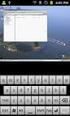 Dispositivi di puntamento e tastiera Guida utente Copyright 2007 Hewlett-Packard Development Company, L.P. Microsoft e Windows sono marchi registrati negli Stati Uniti di Microsoft Corporation. Le informazioni
Dispositivi di puntamento e tastiera Guida utente Copyright 2007 Hewlett-Packard Development Company, L.P. Microsoft e Windows sono marchi registrati negli Stati Uniti di Microsoft Corporation. Le informazioni
Periferiche esterne. Numero di parte del documento: Questa guida spiega come utilizzare con il computer le periferiche esterne opzionali.
 Periferiche esterne Numero di parte del documento: 410774-061 Aprile 2006 Questa guida spiega come utilizzare con il computer le periferiche esterne opzionali. Sommario 1 Uso di una periferica USB Collegamento
Periferiche esterne Numero di parte del documento: 410774-061 Aprile 2006 Questa guida spiega come utilizzare con il computer le periferiche esterne opzionali. Sommario 1 Uso di una periferica USB Collegamento
Periferiche esterne. Guida per l'utente
 Periferiche esterne Guida per l'utente Copyright 2006 Hewlett-Packard Development Company, L.P. Microsoft e Windows sono marchi registrati di Microsoft Corporation. Le informazioni contenute in questo
Periferiche esterne Guida per l'utente Copyright 2006 Hewlett-Packard Development Company, L.P. Microsoft e Windows sono marchi registrati di Microsoft Corporation. Le informazioni contenute in questo
Telecomando mobile HP (solo in determinati modelli) Guida utente
 Telecomando mobile HP (solo in determinati modelli) Guida utente Copyright 2008 Hewlett-Packard Development Company, L.P. Windows e Windows Vista sono entrambi marchi registrati o marchi di Microsoft Corporation
Telecomando mobile HP (solo in determinati modelli) Guida utente Copyright 2008 Hewlett-Packard Development Company, L.P. Windows e Windows Vista sono entrambi marchi registrati o marchi di Microsoft Corporation
Periferiche esterne. Numero di parte del documento: Questa guida descrive il modo in cui utilizzare le periferiche esterne.
 Periferiche esterne Numero di parte del documento: 419462-061 Gennaio 2007 Questa guida descrive il modo in cui utilizzare le periferiche esterne. Sommario 1 Uso di una periferica USB Collegamento di una
Periferiche esterne Numero di parte del documento: 419462-061 Gennaio 2007 Questa guida descrive il modo in cui utilizzare le periferiche esterne. Sommario 1 Uso di una periferica USB Collegamento di una
Telecomando mobile HP (solo in determinati modelli) Guida utente
 Telecomando mobile HP (solo in determinati modelli) Guida utente Copyright 2008 Hewlett-Packard Development Company, L.P. Windows e Windows Vista sono entrambi marchi registrati o marchi di Microsoft Corporation
Telecomando mobile HP (solo in determinati modelli) Guida utente Copyright 2008 Hewlett-Packard Development Company, L.P. Windows e Windows Vista sono entrambi marchi registrati o marchi di Microsoft Corporation
Dispositivi di puntamento e tastiera Guida utente
 Dispositivi di puntamento e tastiera Guida utente Copyright 2007 Hewlett-Packard Development Company, L.P. Microsoft e Windows sono marchi registrati negli Stati Uniti di Microsoft Corporation. Le informazioni
Dispositivi di puntamento e tastiera Guida utente Copyright 2007 Hewlett-Packard Development Company, L.P. Microsoft e Windows sono marchi registrati negli Stati Uniti di Microsoft Corporation. Le informazioni
Telecomando (solo su alcuni modelli)
 Telecomando (solo su alcuni modelli) Guida utente Copyright 2007 Hewlett-Packard Development Company, L.P. Windows e Windows Vista sono marchi o marchi registrati di Microsoft Corporation negli Stati Uniti
Telecomando (solo su alcuni modelli) Guida utente Copyright 2007 Hewlett-Packard Development Company, L.P. Windows e Windows Vista sono marchi o marchi registrati di Microsoft Corporation negli Stati Uniti
Telecomando (solo su alcuni modelli)
 Telecomando (solo su alcuni modelli) Guida utente Copyright 2006 Hewlett-Packard Development Company, L.P. Microsoft e Windows sono marchi registrati negli Stati Uniti di Microsoft Corporation. Le informazioni
Telecomando (solo su alcuni modelli) Guida utente Copyright 2006 Hewlett-Packard Development Company, L.P. Microsoft e Windows sono marchi registrati negli Stati Uniti di Microsoft Corporation. Le informazioni
Telecomando mobile HP (solo in determinati modelli) Guida utente
 Telecomando mobile HP (solo in determinati modelli) Guida utente Copyright 2008 Hewlett-Packard Development Company, L.P. Windows e Windows Vista sono marchi registrati negli Stati Uniti di Microsoft Corporation.
Telecomando mobile HP (solo in determinati modelli) Guida utente Copyright 2008 Hewlett-Packard Development Company, L.P. Windows e Windows Vista sono marchi registrati negli Stati Uniti di Microsoft Corporation.
Telecomando HP Mini (solo in determinati modelli) Guida utente
 Telecomando HP Mini (solo in determinati modelli) Guida utente Copyright 2008 Hewlett-Packard Development Company, L.P. Windows e Windows Vista sono marchi registrati negli Stati Uniti di Microsoft Corporation.
Telecomando HP Mini (solo in determinati modelli) Guida utente Copyright 2008 Hewlett-Packard Development Company, L.P. Windows e Windows Vista sono marchi registrati negli Stati Uniti di Microsoft Corporation.
Periferiche esterne. Guida utente
 Periferiche esterne Guida utente Copyright 2007 Hewlett-Packard Development Company, L.P. Le informazioni contenute in questo documento sono soggette a modifiche senza preavviso. Le sole garanzie per i
Periferiche esterne Guida utente Copyright 2007 Hewlett-Packard Development Company, L.P. Le informazioni contenute in questo documento sono soggette a modifiche senza preavviso. Le sole garanzie per i
Periferiche esterne. Guida utente
 Periferiche esterne Guida utente Copyright 2006 Hewlett-Packard Development Company, L.P. Le informazioni contenute in questo documento sono soggette a modifiche senza preavviso. Le sole garanzie per i
Periferiche esterne Guida utente Copyright 2006 Hewlett-Packard Development Company, L.P. Le informazioni contenute in questo documento sono soggette a modifiche senza preavviso. Le sole garanzie per i
Periferiche esterne. Guida utente
 Periferiche esterne Guida utente Copyright 2006 Hewlett-Packard Development Company, L.P. Le informazioni contenute in questo documento sono soggette a modifiche senza preavviso. Le sole garanzie per i
Periferiche esterne Guida utente Copyright 2006 Hewlett-Packard Development Company, L.P. Le informazioni contenute in questo documento sono soggette a modifiche senza preavviso. Le sole garanzie per i
Programma di installazione Guida per l'utente
 Programma di installazione Guida per l'utente Copyright 2007 Hewlett-Packard Development Company, L.P. Microsoft è un marchio registrato negli Stati Uniti di Microsoft Corporation. Le informazioni contenute
Programma di installazione Guida per l'utente Copyright 2007 Hewlett-Packard Development Company, L.P. Microsoft è un marchio registrato negli Stati Uniti di Microsoft Corporation. Le informazioni contenute
Periferiche esterne. Guida per l'utente
 Periferiche esterne Guida per l'utente Copyright 2007 Hewlett-Packard Development Company, L.P. Le informazioni contenute in questo documento sono soggette a modifiche senza preavviso. Le sole garanzie
Periferiche esterne Guida per l'utente Copyright 2007 Hewlett-Packard Development Company, L.P. Le informazioni contenute in questo documento sono soggette a modifiche senza preavviso. Le sole garanzie
Telecomando (solo su alcuni modelli)
 Telecomando (solo su alcuni modelli) Guida utente Copyright 2007 Hewlett-Packard Development Company, L.P. Windows e Windows Vista sono marchi o marchi registrati di Microsoft Corporation negli Stati Uniti
Telecomando (solo su alcuni modelli) Guida utente Copyright 2007 Hewlett-Packard Development Company, L.P. Windows e Windows Vista sono marchi o marchi registrati di Microsoft Corporation negli Stati Uniti
Periferiche esterne. Numero di parte del documento: Questa guida descrive il modo in cui utilizzare le periferiche esterne.
 Periferiche esterne Numero di parte del documento: 393499-061 Ottobre 2005 Questa guida descrive il modo in cui utilizzare le periferiche esterne. Sommario 1 Uso di una periferica USB Collegamento di una
Periferiche esterne Numero di parte del documento: 393499-061 Ottobre 2005 Questa guida descrive il modo in cui utilizzare le periferiche esterne. Sommario 1 Uso di una periferica USB Collegamento di una
Dispositivi di puntamento e tastiera
 Dispositivi di puntamento e tastiera Numero di parte del documento: 405783-061 Maggio 2006 Questa guida descrive i dispositivi di puntamento e la tastiera. Sommario 1 Dispositivi di puntamento Identificazione
Dispositivi di puntamento e tastiera Numero di parte del documento: 405783-061 Maggio 2006 Questa guida descrive i dispositivi di puntamento e la tastiera. Sommario 1 Dispositivi di puntamento Identificazione
Periferiche esterne Guida per l'utente
 Periferiche esterne Guida per l'utente Copyright 2008 Hewlett-Packard Development Company, L.P. Le informazioni contenute in questo documento sono soggette a modifiche senza preavviso. Le sole garanzie
Periferiche esterne Guida per l'utente Copyright 2008 Hewlett-Packard Development Company, L.P. Le informazioni contenute in questo documento sono soggette a modifiche senza preavviso. Le sole garanzie
Periferiche esterne Guida per l'utente
 Periferiche esterne Guida per l'utente Copyright 2009 Hewlett-Packard Development Company, L.P. Le informazioni contenute in questo documento sono soggette a modifiche senza preavviso. Le sole garanzie
Periferiche esterne Guida per l'utente Copyright 2009 Hewlett-Packard Development Company, L.P. Le informazioni contenute in questo documento sono soggette a modifiche senza preavviso. Le sole garanzie
Dispositivi esterni Guida per l'utente
 Dispositivi esterni Guida per l'utente Copyright 2009 Hewlett-Packard Development Company, L.P. Le informazioni contenute in questo documento sono soggette a modifiche senza preavviso. Le sole garanzie
Dispositivi esterni Guida per l'utente Copyright 2009 Hewlett-Packard Development Company, L.P. Le informazioni contenute in questo documento sono soggette a modifiche senza preavviso. Le sole garanzie
Dispositivi esterni Guida per l'utente
 Dispositivi esterni Guida per l'utente Copyright 2009 Hewlett-Packard Development Company, L.P. Le informazioni contenute in questo documento sono soggette a modifiche senza preavviso. Le sole garanzie
Dispositivi esterni Guida per l'utente Copyright 2009 Hewlett-Packard Development Company, L.P. Le informazioni contenute in questo documento sono soggette a modifiche senza preavviso. Le sole garanzie
Periferiche esterne Guida per l'utente
 Periferiche esterne Guida per l'utente Copyright 2007 Hewlett-Packard Development Company, L.P. Le informazioni contenute in questo documento sono soggette a modifiche senza preavviso. Le sole garanzie
Periferiche esterne Guida per l'utente Copyright 2007 Hewlett-Packard Development Company, L.P. Le informazioni contenute in questo documento sono soggette a modifiche senza preavviso. Le sole garanzie
Dispositivi esterni Guida per l'utente
 Dispositivi esterni Guida per l'utente Copyright 2009 Hewlett-Packard Development Company, L.P. Le informazioni contenute in questo documento sono soggette a modifiche senza preavviso. Le sole garanzie
Dispositivi esterni Guida per l'utente Copyright 2009 Hewlett-Packard Development Company, L.P. Le informazioni contenute in questo documento sono soggette a modifiche senza preavviso. Le sole garanzie
Dispositivi esterni Guida per l'utente
 Dispositivi esterni Guida per l'utente Copyright 2008 Hewlett-Packard Development Company, L.P. Le informazioni contenute in questo documento sono soggette a modifiche senza preavviso. Le sole garanzie
Dispositivi esterni Guida per l'utente Copyright 2008 Hewlett-Packard Development Company, L.P. Le informazioni contenute in questo documento sono soggette a modifiche senza preavviso. Le sole garanzie
Impostazione del computer Guida per l'utente
 Impostazione del computer Guida per l'utente Copyright 2007 Hewlett-Packard Development Company, L.P. Windows è un marchio registrato negli Stati Uniti di Microsoft Corporation. Le informazioni contenute
Impostazione del computer Guida per l'utente Copyright 2007 Hewlett-Packard Development Company, L.P. Windows è un marchio registrato negli Stati Uniti di Microsoft Corporation. Le informazioni contenute
Dispositivi esterni Guida per l'utente
 Dispositivi esterni Guida per l'utente Copyright 2008 Hewlett-Packard Development Company, L.P. Le informazioni contenute in questo documento sono soggette a modifiche senza preavviso. Le sole garanzie
Dispositivi esterni Guida per l'utente Copyright 2008 Hewlett-Packard Development Company, L.P. Le informazioni contenute in questo documento sono soggette a modifiche senza preavviso. Le sole garanzie
Aggiornamenti del software Guida per l utente
 Aggiornamenti del software Guida per l utente Copyright 2009 Hewlett-Packard Development Company, L.P. Windows è un marchio registrato negli Stati Uniti di Microsoft Corporation. Le informazioni contenute
Aggiornamenti del software Guida per l utente Copyright 2009 Hewlett-Packard Development Company, L.P. Windows è un marchio registrato negli Stati Uniti di Microsoft Corporation. Le informazioni contenute
Dispositivi esterni Guida per l'utente
 Dispositivi esterni Guida per l'utente Copyright 2008 Hewlett-Packard Development Company, L.P. Le informazioni contenute in questo documento sono soggette a modifiche senza preavviso. Le sole garanzie
Dispositivi esterni Guida per l'utente Copyright 2008 Hewlett-Packard Development Company, L.P. Le informazioni contenute in questo documento sono soggette a modifiche senza preavviso. Le sole garanzie
Programma di installazione
 Programma di installazione Guida per l'utente Copyright 2007 Hewlett-Packard Development Company, L.P. Microsoft è un marchio registrato negli Stati Uniti di Microsoft Corporation. Le informazioni contenute
Programma di installazione Guida per l'utente Copyright 2007 Hewlett-Packard Development Company, L.P. Microsoft è un marchio registrato negli Stati Uniti di Microsoft Corporation. Le informazioni contenute
Programma di installazione Guida per l'utente
 Programma di installazione Guida per l'utente Copyright 2007, 2008 Hewlett-Packard Development Company, L.P. Microsoft è un marchio registrato negli Stati Uniti di Microsoft Corporation. Le informazioni
Programma di installazione Guida per l'utente Copyright 2007, 2008 Hewlett-Packard Development Company, L.P. Microsoft è un marchio registrato negli Stati Uniti di Microsoft Corporation. Le informazioni
Impostazione del computer
 Impostazione del computer Numero di parte del documento: 383705-061 Maggio 2005 Sommario Utility Impostazione del computer Indice Accesso a Impostazione del computer............. 2 Preferenze di default
Impostazione del computer Numero di parte del documento: 383705-061 Maggio 2005 Sommario Utility Impostazione del computer Indice Accesso a Impostazione del computer............. 2 Preferenze di default
Aggiornamenti del software Guida per l'utente
 Aggiornamenti del software Guida per l'utente Copyright 2008 Hewlett-Packard Development Company, L.P. Windows è un marchio registrato negli Stati Uniti di Microsoft Corporation. Le informazioni contenute
Aggiornamenti del software Guida per l'utente Copyright 2008 Hewlett-Packard Development Company, L.P. Windows è un marchio registrato negli Stati Uniti di Microsoft Corporation. Le informazioni contenute
Applicazioni e supporti multimediali
 Applicazioni e supporti multimediali Numero di parte del documento: 419465-061 Gennaio 2007 Questa guida spiega come utilizzare le funzionalità multimediali hardware e software del computer. Le funzionalità
Applicazioni e supporti multimediali Numero di parte del documento: 419465-061 Gennaio 2007 Questa guida spiega come utilizzare le funzionalità multimediali hardware e software del computer. Le funzionalità
Dell Canvas Layout. Guida dell'utente versione 1.0
 Dell Canvas Layout Guida dell'utente versione 1.0 Messaggi di N.B., Attenzione e Avvertenza N.B.: un messaggio N.B. (Nota Bene) indica informazioni importanti che contribuiscono a migliorare l'utilizzo
Dell Canvas Layout Guida dell'utente versione 1.0 Messaggi di N.B., Attenzione e Avvertenza N.B.: un messaggio N.B. (Nota Bene) indica informazioni importanti che contribuiscono a migliorare l'utilizzo
Guida per l utente del notebook
 Guida per l utente del notebook Copyright 2005 Hewlett-Packard Development Company, L.P. Microsoft e Windows sono marchi registrati negli Stati Uniti di Microsoft Corporation. Bluetooth è un marchio del
Guida per l utente del notebook Copyright 2005 Hewlett-Packard Development Company, L.P. Microsoft e Windows sono marchi registrati negli Stati Uniti di Microsoft Corporation. Bluetooth è un marchio del
Protezione. Guida per l utente
 Protezione Guida per l utente Copyright 2006 Hewlett-Packard Development Company, L.P. Microsoft e Windows sono marchi registrati negli Stati Uniti di Microsoft Corporation. Le informazioni contenute in
Protezione Guida per l utente Copyright 2006 Hewlett-Packard Development Company, L.P. Microsoft e Windows sono marchi registrati negli Stati Uniti di Microsoft Corporation. Le informazioni contenute in
Aggiornamenti del software Guida per l'utente
 Aggiornamenti del software Guida per l'utente Copyright 2008 Hewlett-Packard Development Company, L.P. Windows è un marchio registrato negli Stati Uniti di Microsoft Corporation. Le informazioni contenute
Aggiornamenti del software Guida per l'utente Copyright 2008 Hewlett-Packard Development Company, L.P. Windows è un marchio registrato negli Stati Uniti di Microsoft Corporation. Le informazioni contenute
Applicazioni e supporti multimediali
 Applicazioni e supporti multimediali Guida per l'utente Copyright 2007 Hewlett-Packard Development Company, L.P. Windows è un marchio registrato negli Stati Uniti di Microsoft Corporation. Le informazioni
Applicazioni e supporti multimediali Guida per l'utente Copyright 2007 Hewlett-Packard Development Company, L.P. Windows è un marchio registrato negli Stati Uniti di Microsoft Corporation. Le informazioni
Aggiornamenti del software Guida per l utente
 Aggiornamenti del software Guida per l utente Copyright 2007 Hewlett-Packard Development Company, L.P. Windows è un marchio registrato negli Stati Uniti di Microsoft Corporation. Le informazioni contenute
Aggiornamenti del software Guida per l utente Copyright 2007 Hewlett-Packard Development Company, L.P. Windows è un marchio registrato negli Stati Uniti di Microsoft Corporation. Le informazioni contenute
Programma di installazione Guida per l'utente
 Programma di installazione Guida per l'utente Copyright 2008 Hewlett-Packard Development Company, L.P. Microsoft è un marchio registrato negli Stati Uniti di Microsoft Corporation. Le informazioni contenute
Programma di installazione Guida per l'utente Copyright 2008 Hewlett-Packard Development Company, L.P. Microsoft è un marchio registrato negli Stati Uniti di Microsoft Corporation. Le informazioni contenute
Applicazioni e supporti multimediali Guida per l'utente
 Applicazioni e supporti multimediali Guida per l'utente Copyright 2007 Hewlett-Packard Development Company, L.P. Windows è un marchio registrato di Microsoft Corporation negli Stati Uniti. Le informazioni
Applicazioni e supporti multimediali Guida per l'utente Copyright 2007 Hewlett-Packard Development Company, L.P. Windows è un marchio registrato di Microsoft Corporation negli Stati Uniti. Le informazioni
Guida per l'utente del notebook
 Guida per l'utente del notebook Copyright 2005 Hewlett-Packard Development Company, L.P. Microsoft e Windows sono marchi registrati negli Stati Uniti di Microsoft Corporation. Bluetooth è un marchio del
Guida per l'utente del notebook Copyright 2005 Hewlett-Packard Development Company, L.P. Microsoft e Windows sono marchi registrati negli Stati Uniti di Microsoft Corporation. Bluetooth è un marchio del
Modem e rete locale (LAN) Guida per l'utente
 Modem e rete locale (LAN) Guida per l'utente Copyright 2009 Hewlett-Packard Development Company, L.P. Le informazioni contenute in questo documento sono soggette a modifiche senza preavviso. Le sole garanzie
Modem e rete locale (LAN) Guida per l'utente Copyright 2009 Hewlett-Packard Development Company, L.P. Le informazioni contenute in questo documento sono soggette a modifiche senza preavviso. Le sole garanzie
MultiBoot Guida per l'utente
 MultiBoot Guida per l'utente Copyright 2008 Hewlett-Packard Development Company, L.P. Le informazioni contenute in questo documento sono soggette a modifiche senza preavviso. Le sole garanzie per i prodotti
MultiBoot Guida per l'utente Copyright 2008 Hewlett-Packard Development Company, L.P. Le informazioni contenute in questo documento sono soggette a modifiche senza preavviso. Le sole garanzie per i prodotti
Schede di memoria esterne
 Schede di memoria esterne Guida per l'utente Copyright 2007 Hewlett-Packard Development Company, L.P. Il logo SD è un marchio del suo proprietario. Java è un marchio statunitense di Sun Microsystems, Inc.
Schede di memoria esterne Guida per l'utente Copyright 2007 Hewlett-Packard Development Company, L.P. Il logo SD è un marchio del suo proprietario. Java è un marchio statunitense di Sun Microsystems, Inc.
Applicazioni e supporti multimediali
 Applicazioni e supporti multimediali Guida dell'utente Copyright 2007 Hewlett-Packard Development Company, L.P. Windows è un marchio registrato negli Stati Uniti di Microsoft Corporation. Le informazioni
Applicazioni e supporti multimediali Guida dell'utente Copyright 2007 Hewlett-Packard Development Company, L.P. Windows è un marchio registrato negli Stati Uniti di Microsoft Corporation. Le informazioni
Schede di memoria esterne Guida per l'utente
 Schede di memoria esterne Guida per l'utente Copyright 2007 Hewlett-Packard Development Company, L.P. Le informazioni contenute in questo documento sono soggette a modifiche senza preavviso. Le sole garanzie
Schede di memoria esterne Guida per l'utente Copyright 2007 Hewlett-Packard Development Company, L.P. Le informazioni contenute in questo documento sono soggette a modifiche senza preavviso. Le sole garanzie
Applicazioni e supporti multimediali Guida per l'utente
 Applicazioni e supporti multimediali Guida per l'utente Copyright 2007 Hewlett-Packard Development Company, L.P. Windows è un marchio registrato negli Stati Uniti di Microsoft Corporation. Le informazioni
Applicazioni e supporti multimediali Guida per l'utente Copyright 2007 Hewlett-Packard Development Company, L.P. Windows è un marchio registrato negli Stati Uniti di Microsoft Corporation. Le informazioni
Schede digitali esterne
 Schede digitali esterne Numero di parte del documento: 419665-061 Gennaio 2007 Questa guida spiega come utilizzare con il computer le schede digitali esterne. Sommario 1 Schede per lo slot per supporti
Schede digitali esterne Numero di parte del documento: 419665-061 Gennaio 2007 Questa guida spiega come utilizzare con il computer le schede digitali esterne. Sommario 1 Schede per lo slot per supporti
Schede digitali esterne
 Schede digitali esterne Numero di parte del documento: 419584-061 Gennaio 2007 Questa guida descrive il modo in cui utilizzare le schede digitali esterne. Sommario 1 Schede per slot per supporti digitali
Schede digitali esterne Numero di parte del documento: 419584-061 Gennaio 2007 Questa guida descrive il modo in cui utilizzare le schede digitali esterne. Sommario 1 Schede per slot per supporti digitali
Face Recognition for HP ProtectTools. Guida alla configurazione rapida
 Face Recognition for HP ProtectTools Guida alla configurazione rapida Copyright 2010 Hewlett-Packard Development Company, L.P. Le informazioni contenute in questo documento sono soggette a modifiche senza
Face Recognition for HP ProtectTools Guida alla configurazione rapida Copyright 2010 Hewlett-Packard Development Company, L.P. Le informazioni contenute in questo documento sono soggette a modifiche senza
Presentazione del notebook
 Presentazione del notebook Guida per l'utente Copyright 2006 Hewlett-Packard Development Company, L.P. Microsoft e Windows sono marchi registrati negli Stati Uniti di Microsoft Corporation. Bluetooth è
Presentazione del notebook Guida per l'utente Copyright 2006 Hewlett-Packard Development Company, L.P. Microsoft e Windows sono marchi registrati negli Stati Uniti di Microsoft Corporation. Bluetooth è
